Khi bạn tiến hành cài đặt các phiên bản Word, ứng dụng này sẽ luôn mặc định xuất hiện dòng gạch chân màu xanh đỏ khi đánh tiếng Việt. Điều này mang lại cảm giác khá khó chịu khi soạn thảo. Dấu gạch xanh đỏ này thật ra là công cụ để kiểm tra chính tả và ngữ pháp trong tiếng Anh. Bạn nên tìm hiểu cách tắt gạch chân đỏ trong Word ở bài viết dưới đây để khỏi có cảm giác khó chịu khi soạn thảo nhé! Để tắt phần gạch chân đỏ trong Word 2007, 2010, 2016, bạn thực hiện theo các bước sau:
Bước 1: Tiến hành click chuột vào File, sau đó chọn Word Options 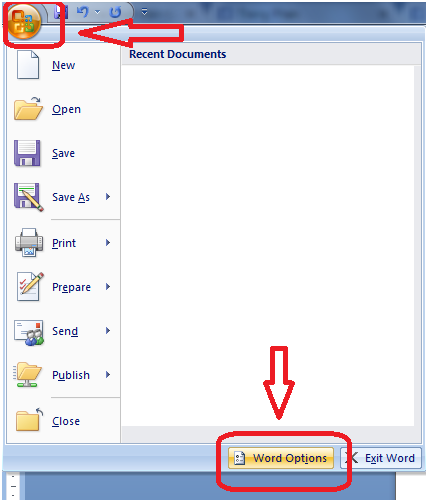 Bước 2: Chọn Proofing rồi bỏ dấu như phần khoanh dấu phía bên dưới.
Bước 2: Chọn Proofing rồi bỏ dấu như phần khoanh dấu phía bên dưới. 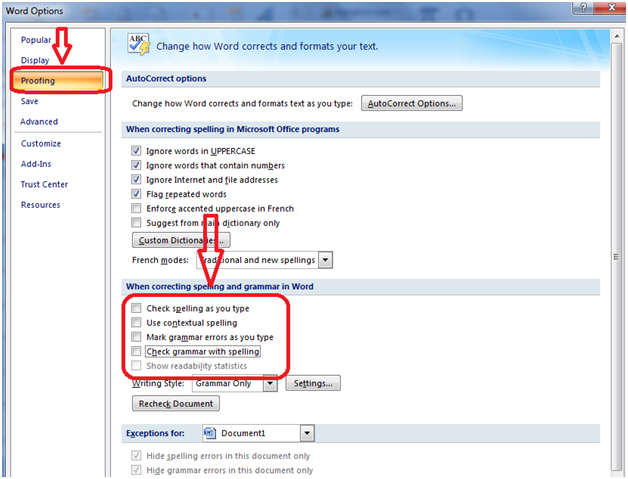 Kết thúc thao tác bằng “OK”. Còn đối với Word 2003: Bước 1: Trên thanh menu, thực hiện bấm chọn Tools -> Options
Kết thúc thao tác bằng “OK”. Còn đối với Word 2003: Bước 1: Trên thanh menu, thực hiện bấm chọn Tools -> Options 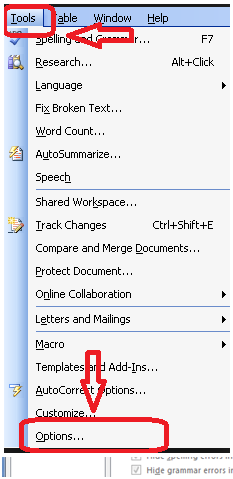 Bước 2: Cửa sổ Options hiện ra, bạn nhấn chọn Tab Spelling & Grammar -> vào mục Spelling để bỏ chọn tại Check spelling as you type và Check Grammar as you type -> Kết thúc thao tác bằng “OK”
Bước 2: Cửa sổ Options hiện ra, bạn nhấn chọn Tab Spelling & Grammar -> vào mục Spelling để bỏ chọn tại Check spelling as you type và Check Grammar as you type -> Kết thúc thao tác bằng “OK” 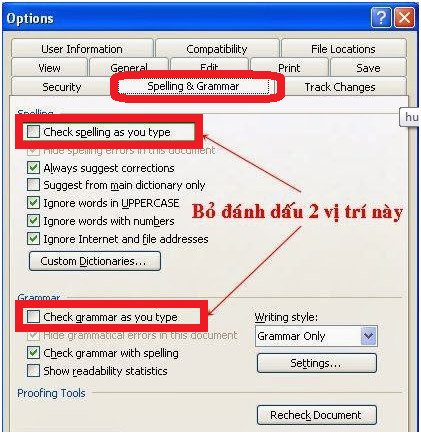 Vậy là chỉ qua 2 bước đơn giản như trên, bạn đã có thể loại bỏ được những dấu gạch chân gạch đỏ khó chịu, gây rối mắt. Chúc bạn thao tác thành công.
Vậy là chỉ qua 2 bước đơn giản như trên, bạn đã có thể loại bỏ được những dấu gạch chân gạch đỏ khó chịu, gây rối mắt. Chúc bạn thao tác thành công.
Đừng quên xem thêm: Hướng dẫn cách đặt mật khẩu cho file Word 2010
